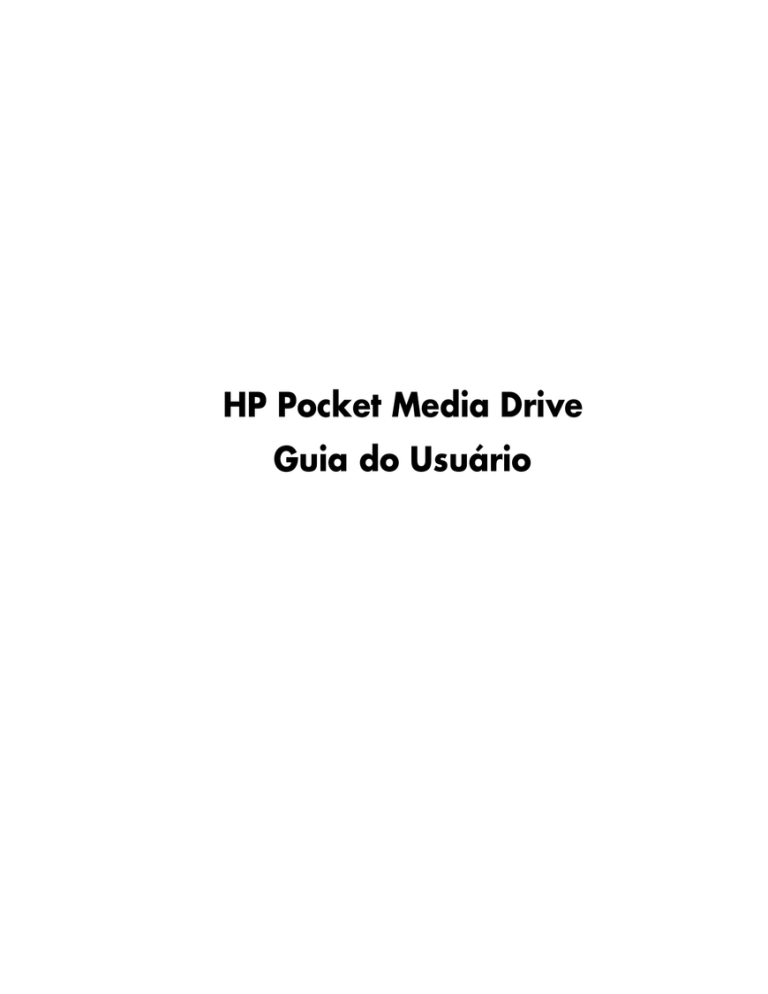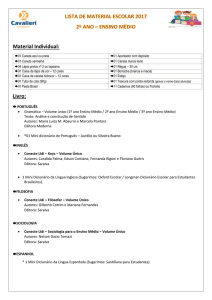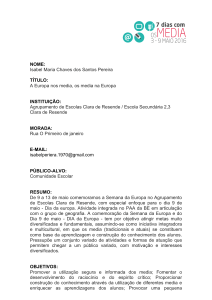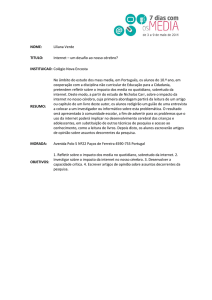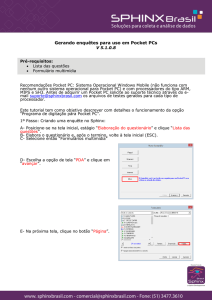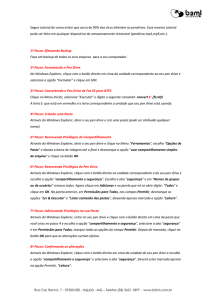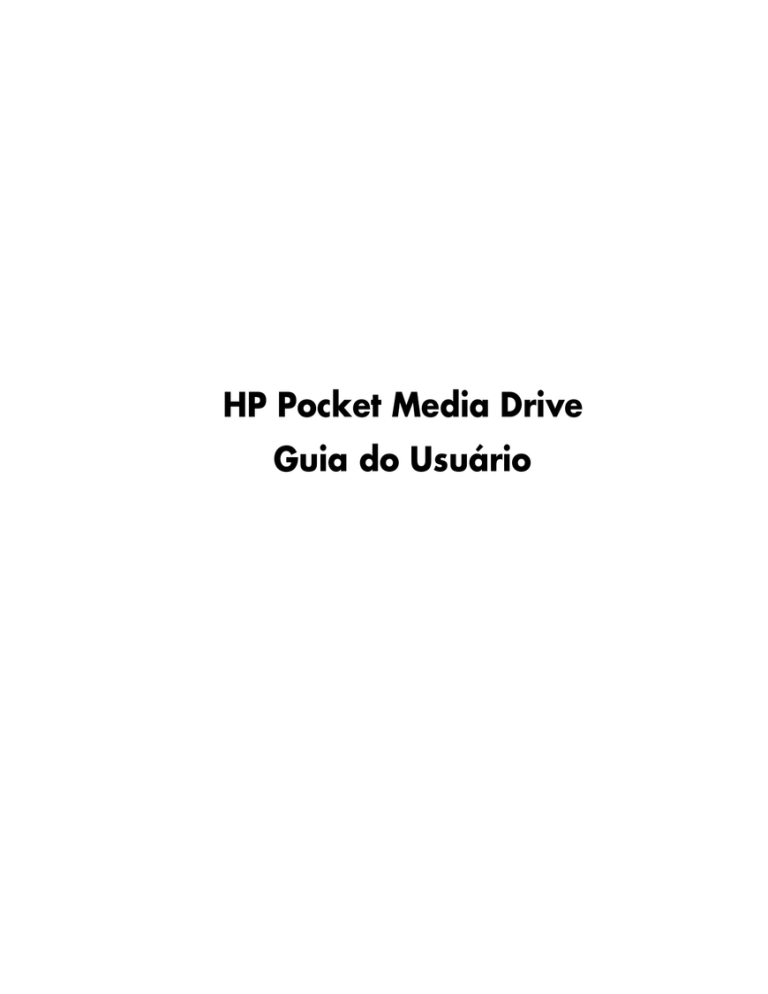
HP Pocket Media Drive
Guia do Usuário
book title
As únicas garantias para produtos e serviços da HP estão estabelecidas nas
declarações expressas que os acompanham. Nada aqui deve ser interpretado
como garantia adicional. A HP não se responsabilizará por erros técnicos ou
editoriais ou omissões aqui contidos.
A HP não assume nenhuma responsabilidade pelo uso ou confiabilidade de seu
software em equipamentos que não sejam fornecidos pela HP.
Este documento contém informações proprietárias protegidas por direitos autorais.
Nenhuma parte deste documento pode ser copiada, reproduzida ou traduzida
para outro idioma sem consentimento prévio por escrito da HP.
Hewlett-Packard Company
P.O. Box 4010
Cupertino, CA 95015-4010
USA
Copyright © 2006–2007 Hewlett-Packard Development Company, L.P.
A HP apóia o uso legal da tecnologia e não endossa ou estimula o uso de nossos
produtos para fins que não sejam os permitidos pelas leis de direitos autorais.
As informações neste documento estão sujeitas a alterações sem prévio aviso.
Índice
Introdução ..................................................................................... 1
Informações para utilização segura ............................................................1
Cuidado e utilização da HP Pocket Media Drive ..........................................1
Componentes da HP Pocket Media Drive.......................................................1
Recursos da HP Pocket Media Drive............................................................2
Requisitos do Sistema .................................................................... 2
Iniciação da HP Pocket Media Drive ............................................... 2
Inserção da HP Pocket Media Drive em um computador HP com um
compartimento de unidade integrado .........................................................2
Indicadores e conectores da unidade..........................................................3
Conexão da Unidade a um computador sem um compartimento
de unidade ..............................................................................................3
Localização da unidade ............................................................................4
Desconexão da unidade com segurança .....................................................4
Instalação de Drivers e Software ................................................................5
Formatação da Unidade para o Windows...................................... 5
Reformatação da unidade com sistema de arquivos FAT32 ...........................5
Utilização do Software HP Pocket Media Drive .............................. 6
Utilização do Software Roxio BackUp MyPC para HP...................................6
Restauração de Arquivos Danificados ou Excluídos ......................................7
Transferência manual de arquivos para outro computador ............................7
Reprodução de jogos................................................................................7
Utilizando sua HP Pocket Media Drive com um Computador HP e
Compartimento de Unidade do Pocket Media..............................................7
Diagnóstico e Solução de Problemas .............................................. 8
Índice
iii
Ajuda ............................................................................................ 8
Especificações da HP Pocket Media Drive ....................................... 9
Informações de segurança e reguladoras FCC (somente EUA) ....................... 9
Declaração DOC (somente Canadá) ........................................................ 10
Descarte de equipamentos pelos usuários em residências particulares
na União Européia (Somente União Européia) ........................................... 10
Declaração EMI (somente União Européia)................................................ 10
iv
HP Pocket Media Drive Guia do Usuário
Introdução
Obrigado por escolher a HP Pocket Media Drive.
Trata-se de uma unidade de disco rígido externa
com ampla capacidade projetada para armazenar
e transferir rápida e facilmente arquivos de mídia,
como fotos digitais, música, vídeo e outros
arquivos importantes.
A HP Pocket Media Drive conecta e desconecta
facilmente a partir de um conector USB 2.0 ou
USB 1.1 na parte frontal ou traseira da maioria
dos computadores.
Em alguns computadores Hewlett-Packard,
a HP Pocket Media Drive é projetada para se
encaixar dentro de um compartimento de unidade
horizontal ou vertical.
Sua HP Pocket Media Drive vem com um software
de backup (apenas alguns modelos) que é
compatível com a maioria dos sistemas
operacionais Microsoft® Windows™.
Informações para utilização
segura
A HP Pocket Media Drive é projetada para ser
utilizada como uma unidade estacionária. É muito
importante que a unidade seja manuseada
cuidadosamente para evitar danos ao hardware e
perda de dados. Leia as advertências a seguir
antes de instalar, usar ou mover sua
HP Pocket Media Drive:
• Não mova o computador com a unidade anexada a
•
•
•
•
•
•
•
uma porta USB ou enquanto estiver inserida em
compartimentos de unidade do computador
HP especialmente projetados.
Utilização incorreta, como queda, pode causar
perda de dados e invalidar a garantia.
Não tente abrir o estojo da unidade. Essa ação
invalida a garantia.
Não coloque a unidade de lado, visto que ela pode
cair e causar danos.
Não remova quaisquer cabos ou fio de energia sem
desconectar apropriadamente a unidade através do
sistema operacional.
Não coloque líquidos ou bebidas sobre a unidade.
Líquidos podem danificar a parte eletrônica interna.
Não bloqueie o fluxo de ar ao redor da unidade
enquanto esta estiver ligada.
Não empilhe qualquer coisa na parte superior
da unidade; isso pode superaquecer e danificar
a unidade.
Componentes da HP Pocket Media
Drive
Os componentes da HP Pocket Media Drive estão
listados abaixo:
• Unidade de disco rígido externa USB 2.0
pré-formatada (A)
• cabo para compartilhamento de dados e alimentação
USB 2.0 de 0,5 metros (20 polegadas) (B)
• Documento de configuração rápida (C)
• Guia de Garantia Limitada e Suporte (não exibido)
Cuidado e utilização da
HP Pocket Media Drive
ADVERTÊNCIA: As advertências
A
ww
Com
ent
lopm
Deve
ard
Pack
SERIAL
ETHERNET
lett-
OUT
in
yrig
ht ©
2006
Hew
IN
ted
1b
Cop
C
Prin
B
operando para evitar danos ao hardware e
potencial perda de dados. É possível mover com
segurança sua unidade somente quando esta for
desconectada e desligada apropriadamente
através do sistema operacional.
• Ao funcionar por longos períodos de tempo, o
estojo de alumínio da Unidade de Mídia HP pode
ficar muito quente. Isso faz parte do design
avançado e é completamente normal.
HP
Poc
ket
Me
dia
Driv
e
• Não remova a unidade enquanto ela estiver
pany
, L.P
.
w.h
p.co
m
para o cuidado e utilização da
HP Pocket Media Drive estão
listadas abaixo.
Índice
1
Recursos da HP Pocket Media
Drive
ADVERTÊNCIA: Para evitar danos no
hardware e perda de dados, leia
“Informações para utilização
segura“ no início deste documento
antes de instalar ou utilizar a HP Pocket
Media Drive.
A HP Pocket Media Drive é uma unidade de disco
rígido externa, pré-formatada, portátil que permite
armazenar rápida e facilmente uma grande
quantidade de músicas digital, fotos, vídeos,
programas de TV gravados, jogos ou outros
arquivos de dados.
Alguns computadores HP incluem um
compartimento da unidade especialmente
projetado em que é possível instalar e remover a
HP Pocket Media Drive sem desligar o computador
e sem utilizar um cabo USB.
A HP Pocket Media Drive tem os seguintes
recursos:
Instalação Plug
and Play na
maioria dos
computadores
Utiliza USB 2.0 para
alimentação de energia e
transferência de dados de
alta velocidade com
compatibilidade retroativa
para USB 1.1.
Ampla
capacidade de
armazenamento
A ampla capacidade de
armazenamento permite
armazenar facilmente
arquivos a partir de câmeras
digitais, gravadores de vídeo
digital e aparelhos de MP3.
Software
integrado
(somente alguns
modelos)
Auxilia na realização do
backup e gerencia uma
grande quantidade de
arquivos. Executa backups do
sistema para maior segurança
de dados e transfere
rapidamente dados
entre computadores.
Compatibilidade
Design Compacto
2
Trabalha com a maioria dos
computadores, notebooks e
qualquer porta de prontidão
Plug and Play de forma que
seja possível compartilhar
arquivos facilmente entre
computadores.
A unidade é leve e pequena.
HP Pocket Media Drive Guia do Usuário
Warm swappable
(trocável quase
imediatamente)
Ao desconectar a unidade,
não é preciso desligar o
computador.
Pré-formatado
Esta unidade é
pré-formatada em NTFS
(sistema de arquivos NT).
OBSERVAÇÃO: Para desconectar a unidade, consulte
“Desconexão da unidade com segurança“ na página 4.
OBSERVAÇÃO: Sua unidade exibe uma capacidade
de unidade que é um pouco menor que a capacidade
descrita na caixa. Isso é normal.
Requisitos do Sistema
A seguir os requisitos mínimos do sistema:
• Windows ME, XP ou Vista
• 32MB RAM ou mais conforme exigido pelo Windows
• Porta USB 1.1 ou 2.0 disponível, dependendo
do modelo
Iniciação da HP Pocket
Media Drive
Pode-se iniciar a unidade com passos simples. Primeiro
conecte a HP Pocket Media Drive ao seu computador
utilizando o cabo USB fornecido ou inserindo a
unidade em um computador HP com o compartimento
de unidade apropriado (opcional). A seguir, instale o
software e drivers que estão localizados no disco
rígido da unidade. Consulte as instruções de instalação
do software e drivers na parte de trás do folheto de
configuração ou em seu Guia de Garantia Limitada
e Suporte.
Inserção da HP Pocket Media Drive
em um computador HP com
um compartimento de
unidade integrado
Sua Unidade de Mídia HP é desenvolvida para
funcionar na maioria dos computadores como uma
unidade externa conectada pelo uso de um cabo USB,
mas também pode ser inserida em computadores
HP especificamente projetados. Esses computadores
têm um compartimento de unidade especial que se
conecta à unidade com o uso de um conector
USB interno. A unidade pode ser facilmente
inserida e removida do compartimento sem
desligar o computador, isso às vezes é conhecido
como warm swappable (trocável quase
imediatamente).
Alguns computadores HP têm compartimentos de
unidades verticais, outros são horizontais; ambos
acomodam a HP Pocket Media Drive.
ADVERTÊNCIA: Não movimente o
computador com a unidade inserida
no compartimento ou conectada a uma
porta USB no computador. Isso pode
causar danos à unidade e perda
de dados.
Indicadores e conectores da
unidade
OBSERVAÇÃO: O computador pode levar alguns
segundos para reconhecer a HP Pocket Media Drive.
A HP Pocket Media Drive vem com um indicador de
LED e um conector USB.
Parte frontal do HP Pocket Media Drive
Antes de movimentar o computador,
desligu-o e remova ou desconecte a
unidade com segurança.
A
Parte traseira do HP Pocket Media Drive
Para inserir a HP Pocket Media Drive em um
computador HP especialmente projetado:
1 Na posição horizontal, insira a unidade com o
logo HP voltado para a cima e o nome de
produto HP legível à direita. Na posição vertical,
o lado plano da unidade fica para baixo, e o
lado arredondado fica voltado para cima.
Não force a entrada da unidade no
compartimento - ela deve deslizar facilmente
para dentro do compartimento.
2 Deslize a unidade completamente para dentro
do compartimento até que ela esteja firmemente
conectada às conexões internas. Com o
computador ligado e a unidade inserida
corretamente, o LED de energia na parte frontal
da unidade se acende.
B
A
Indicador LED de atividade da unidade/energia
B
Conector USB 2.0
Conexão da Unidade a um
computador sem um
compartimento de unidade
A HP Pocket Media Drive são projetadas para operar
na maioria dos computadores como uma unidade de
disco rígido externa que você conecta com o uso de
um cabo USB 2.0.
HP Pocket Media Drive Guia do Usuário
3
Para conectar a unidade:
1 Ligue o computador.
2 Conecte a ponta retangular do cabo USB 2.0
(C) em uma porta USB disponível em seu
computador. Conecte a ponta quadrada do
cabo USB 2.0 (D) no conector USB na parte de
trás da Unidade de Mídia HP.
3 Instale o software e as unidades. Consulte
“Instalação de Drivers e Software” na página 5.
Desconexão da unidade
com segurança
CUIDADO: Para evitar danos ao hardware
e perda de dados, sempre desconecte sua
HP Pocket Media Drive com segurança
quando ela não estiver salvando ou
transferindo dados.
1 Clique duas vezes no ícone Remover
Hardware com Segurança na
bandeja do sistema na parte inferior da
área de trabalho. A janela Remover
Hardware com Segurança se abre.
SERIAL
ETHERNET
IN
OUT
D
C
OBSERVAÇÃO: O USB 2.0 utiliza apenas um
conector USB. Os sistemas USB 1.x utilizam os dois
conectores USB.
Localização da unidade
Ao conectar a unidade em um conector USB 2.0,
o sistema operacional automaticamente atribui uma
letra da unidade de disco rígido à ele. A letra
atribuída depende dos outros dispositivos de
armazenamento conectados a seu computador.
O rótulo padrão do volume desta unidade é
HP Pocket Media Drive. É possível renomear a
unidade na janela do Computador ao clicar
com o botão direito do mouse na unidade,
selecionar Renomear e, depois, digitar
o novo nome. A HP recomenda renomear
uma unidade caso tenha mais que uma
HP Pocket Media Drive.
Para localizar a HP Pocket Media Drive, clique no
Botão Iniciar do Windows® , em seguida
clique em Computador para uma lista de todas
as unidades internas e externas.
4
HP Pocket Media Drive Guia do Usuário
OBSERVAÇÃO: Para alguns computadores, este
ícone pode ser chamado Desconectar Hardware ou
Ejetar Hardware.
2 Clique duas vezes em Dispositivo de
Armazenamento em Massa USB. Esse
nome pode aparecer de forma diferente para
alguns computadores.
OBSERVAÇÃO: O Dispositivo de Armazenamento
em Massa USB pode ser listado duas vezes. Uma
lista pode contar um leitor de cartão de memória ou
outra unidade de armazenamento em massa.
Procure pelo rótulo padrão do volume desta unidade
que é HP Pocket Media Drive.
3 Selecione seu dispositivo e em seguida, clique em
OK. Uma mensagem Remover Hardware com
Segurança aparece na barra do sistema,
informando-o que o dispositivo está seguro
para desconexão.
4 Desconecte a unidade do computador.
OBSERVAÇÃO: Caso seu computador não permita a
desconexão da unidade com segurança, feche todos os
aplicativos e documentos e em seguida, tente
novamente a desconexão da unidade.
Instalação de Drivers e Software
OBSERVAÇÃO: Somente instale os aplicativos
que são compatíveis com seu idioma e seu sistema
operacional.
Para instalar drivers e software da HP Pocket
Media Drive:
1 Na barra de tarefas, clique no Botão Iniciar do
, clique em Computador e, a
Windows
seguir, clique duas vezes no ícone HP Pocket
Media Drive.
2 Abra a pasta PMD.
3 Clique duas vezes em HPDI.exe.
4 Selecione os itens que deseja para instalar,
marcando a caixa de seleção ao lado do
software.
5 Clique em Instalar e em seguida, siga as
instruções na tela para instalar o programa do
software. Os programas são instalados
automaticamente.
6 Após a instalação do software, reinicie o
computador.
Se disponível, leia o arquivo NOVA
ATUALIZAÇÃO para quaisquer atualizações e
alterações para os programas de software.
Formatação da Unidade
para o Windows
CUIDADO: Reformatar uma unidade de
disco rígido destrói todos os dados na
unidade. Caso tenha dados que deseja
manter, efetue o backup dos dados
antes de reformatar a unidade de disco.
Sua HP Pocket Media Drive foi formatada na
fábrica para o sistema de arquivos NT (NTFS).
Este sistema de arquivos suporta amplos arquivos de
mídia maiores que 4GB.
Alguns comutadores utilizam o sistema de arquivos
FAT32. FAT32 é um sistema de arquivos que
organiza arquivos no computador. O sistema é
padrão para Windows Me e é suportado em
Windows XP.
Com o FAT32, um único arquivo é limitado ao
tamanho de 4GB. Isso pode gerar problemas ao
criar arquivos de backup. Caso precise utilizar esta
unidade de disco rígido em um computador que
é formatado com FAT32, é preciso reformatar
a unidade.
Se seu computador tem Windows Me e se você
realizar a atualização para Windows XP,
seu computador é automaticamente reformatado
para utilizar o NTFS.
Reformatação da unidade com
sistema de arquivos FAT32
Talvez seja preciso reformatar a HP Pocket Media Drive
com o sistema de arquivos FAT32 caso tenha um sistema
operacional mais antigo como o Windows Me.
Algumas versões BIOS antiga somente suportam
partições de 4GB a 16GB. Caso não queira sua
unidade de disco rígido particionada, vá para o website
do fabricante do BIOS para fazer um download de uma
atualização do BIOS.
Para reformatar a unidade de disco rígido com o FAT32
em um sistema Windows Me:
1 Certifique-se de que a HP Pocket Media Drive NÃO
está conectada ao computador.
2 Clique em Iniciar na barra de tarefas.
3 Selecione Configurações, em seguida clique em
Painel de Controle.
4 Clique duas vezes em Sistema.
5 Clique na guia Gerenciador de Dispositivos.
6 Clique duas vezes em Unidade de Disco Rígido
para abrir a lista de unidades conectadas ao seu
sistema.
7 Escreva a(s) unidade(s) listada(s) de forma que seja
possível identificar corretamente a nova unidade
quando esta aparecer.
8 Feche a janela Propriedades do Sistema e a janela
Painel de Controle.
9 Conecte a HP Pocket Media Drive ao computador.
Consulte “Conexão da Unidade a um computador
sem um compartimento de unidade” na página 3.
10 Clique em Iniciar na barra de tarefas.
11 Selecione Configurações, em seguida clique em
Painel de Controle.
12 Clique duas vezes em Sistema.
13 Clique na guia Gerenciador de Dispositivos.
14 Clique duas vezes em Unidade de Disco Rígido
para abrir a lista de unidades conectadas ao seu
sistema.
15 Selecione a nova unidade a partir da lista Unidade de
Disco Rígido. A nova unidade é aquela que não
estava listada antes no passo 6.
16 Clique em Propriedades.
HP Pocket Media Drive Guia do Usuário
5
17 Clique no guia Configurações.
18 Certifique-se que a caixa de seleção Removível
tem uma marca ao lado dela.
19 Clique em OK.
20 Clique em Fechar.
21 Reinicialize seu sistema.
Para formatar sua unidade de disco rígido
HP Pocket Media Drive:
1 Clique duas vezes no ícone Meu
Computador.
2 Clique no ícone Disco Removível. Uma
mensagem aparece perguntando se deseja
formatar a unidade de disco rígido.
3 Clique em Sim.
4 Na janela Formatar, na área Tipo de
Formatação, clique em Tudo. É possível
também digitar um rótulo para a unidade de
disco rígido neste momento, caso selecione.
5 Clique em Iniciar.
6 Clique em OK. A formatação pode durar mais
que 60 minutos. Não desconecte a unidade
durante o procedimento.
7 Quando a formatação estiver completa, clique
em Fechar e em seguida, em OK.
Utilização do Software
HP Pocket Media Drive
Uma vez instalada, pode-se utilizar a
HP Pocket Media Drive da mesma forma que as
outras unidades são utilizadas em seu computador.
É possível mover ou copiar arquivos ou pastas de
uma unidade à outra. Por causa da capacidade
desta unidade, pode-se salvar arquivos grandes de
mídia como videoclipes, imagens digitais e
arquivos de backup da unidade de disco rígido.
OBSERVAÇÃO: O software Roxio BackUp MyPC
para HP está incluído em apenas alguns modelos.
Utilização do Software Roxio
BackUp MyPC para HP
OBSERVAÇÃO: Deve-se acessar como
administrador para executar um backup com o
software Roxio BackUp MyPC.
6
HP Pocket Media Drive Guia do Usuário
Com o software Roxio BackUp MyPC HP, pode-se:
• Armazenar uma grande capacidade de arquivos de
mídia digitais em sua HP Pocket Media Drive.
• Agendar facilmente backups comprimidos de
seus arquivos mais importantes com salvamentos
incrementais.
• Faça o backup de todos os arquivos ou arquivos
selecionados e pastas a partir de uma unidade local.
• Faça o backup de todos os arquivos selecionados ou
faça o backup de arquivos novos ou alterados.
• Possibilita o backup de múltiplos computadores a
partir de locais diferentes.
OBSERVAÇÃO: Para iniciar os backups agendados,
deve-se fechar o programa Roxio BackUp MyPC.
Realização do Backup de uma
Unidade ou Arquivos Especificados
Para realizar o backup de uma unidade em seu
computador:
1 Certifique-se de que o software Roxio BackUp MyPC
para HP esteja instalado. Consulte “Instalação de
Drivers e Software” na página 5.
2 Clique no Botão Iniciar do Windows na
barra de tarefas.
3 Selecione Todos os Programas, selecione Roxio,
Backup MyPC, em seguida, clique em Efetuar
Backup MyPC.
4 Selecione Assistente de Backup e, em seguida,
clique em OK.
5 Siga as instruções da tela para concluir o backup de
seus arquivos.
6 Após a conclusão do backup, clique em OK e, em
seguida, em OK novamente para fechar a janela de
processo de backup.
Para realizar backup de arquivos especificados:
1 Clique no Botão Iniciar do Windows .
2 Selecione Todos os Programas, selecione Roxio,
Backup MyPC, em seguida, clique em Efetuar
Backup MyPC.
3 Selecione tarefa de backup vazia e, em seguida,
clique em OK.
4 Selecione a unidade ou unidades que deseja para
realizar o backup colocando uma marca na caixa
de seleção ao lado da letra da unidade.
5 Embaixo de Onde realizar o backup, clique no
botão Procurar (ícone da pasta na parte inferior
da janela) para enviar o arquivo de backup à
sua unidade. Selecione a letra da unidade
associada com sua HP Pocket Media Drive,
em seguida, clique em Abrir.
6 Clique no botão Opções para alterar suas
opções como compressão, mídia e nomes. Clique
em OK quando tiver selecionado suas opções.
7 Clique em Iniciar para iniciar o backup.
8 Clique em Sim para salvar o backup.
9 Digite um título para seu backup, em seguida
clique em Salvar. Seus arquivos estão
preparados para realizar o backup para
sua unidade.
10 Siga todas as instruções na tela.
11 Após a conclusão do backup, clique em OK e,
em seguida, em OK novamente para fechar a
janela de processo de backup.
Também é possível clicar no menu Ajuda e em
seguida, selecionar Ajuda do Backup MyPC
para mais informações sobre esse programa.
Restauração de Arquivos
Danificados ou Excluídos
Com o software Roxio BackUp MyPC, pode-se
agendar um backup completo de recuperação de
desastres sem ter que reinstalar o Windows ou
quaisquer outros programas de software.
Um processo de recuperação de desastre
integrado inicia o computador a partir de um
conjunto personalizado de mídia de backup
(Conjunto de Recuperação de Desastres), restaura
o sistema operacional e em seguida recupera seus
dados para o seu estado inicial quando o Conjunto
de Recuperação de Desastres foi criado.
Antes de executar uma recuperação de desastre,
é possível tentar outras opções. Por exemplo,
se o problema parecer ser algo do Windows,
tente realizar a recuperação seguindo os passos
na documentação que acompanha seu computador.
Caso tenha um backup de seus arquivos, é possível
também reinstalar o Windows, reinstalar seu
software de backup e, em seguida, restaurar de
forma seletiva o resto dos arquivos que precisa.
Essa última opção pode ser a melhor escolha se
sua configuração de hardware foi alterada desde
a criação de seu Conjunto de Recuperação
de Desastres.
Para restaurar arquivos em seu computador:
1 Certifique-se de que o software Roxio BackUp MyPC
para HP esteja instalado. Consulte “Instalação de
Drivers e Software” na página 5.
2 Reinicie seu computador.
3 Clique no Botão Iniciar do Windows
.
4 Selecione Todos os Programas, selecione Roxio,
Backup MyPC, em seguida, clique em Efetuar
Backup MyPC.
5 Selecione tarefa de backup vazia e, em seguida,
clique em OK.
6 Clique no menu Ferramentas e em seguida, clique
em Restaurar Assistente.
7 Siga as instruções na tela.
É possível clicar no menu Ajuda e em seguida,
selecionar Ajuda do Backup MyPC para mais
informações sobre esse programa.
Transferência manual de arquivos
para outro computador
É possível transferir as informações do perfil de seu
computador, que incluem a aparência dele e arquivos
pessoais como fotos, música e arquivos que você criou.
Para transferir seus arquivos manualmente:
1 Conecte a unidade ao computador.
2 Selecione seus arquivos e então os arraste e solte na
HP Pocket Media Drive na janela Computador.
3 Desconecte a unidade e, então, conecte-a em
outro computador.
4 Selecione seus arquivos e depois os arraste e solte
na unidade de disco rígido do novo computador.
Reprodução de jogos
Jogos em CD-ROM normalmente são executados mais
rapidamente quando são instalados em uma unidade
de disco rígido que quando executados em um CD.
Pode-se utilizar sua HP Pocket Media Drive para
armazenar e reproduzir jogos de CD-ROM.
HP Pocket Media Drive Guia do Usuário
7
Utilizando sua
HP Pocket Media Drive
com um Computador HP e
Compartimento de
Unidade do Pocket Media
Alguns computadores HP tem um compartimento de
unidade dedicado para sua HP Pocket Media Drive.
Para mais informações, consulte a documentação que
acompanha seu computador. Para informações sobre
a utilização de sua HP Pocket Media Drive com uma
versão mais antiga do HP Media Center PC, vá para
to http://www.hp.com/support e insira o
número do modelo de seu computador ou da
HP Pocket Media Drive.
Diagnóstico e Solução
de Problemas
Atualizações da Microsoft
Verifique se você tem os mais recentes pacotes de
serviços do sistema operacional da Microsoft e
outras atualizações do Windows instaladas em seu
sistema antes de tentar diagnosticar e corrigir um
problema na unidade. Esses pacotes de serviços são
oferecidos para reparar bugs, adicionar drivers e
melhorar os recursos de segurança de seu sistema.
Consulte http://support.microsoft.com para
detalhes sobre como instalar pacotes de serviços e
atualizações do Windows em seu sistema. Entre em
contato com o Atendimento ao Cliente da Microsoft
para informações sobre como obter esses
aprimoramentos de sistema se você não tiver
acesso à Internet.
A unidade não aparece em
meu computador
Tente as soluções a seguir na ordem listada:
1 Verifique se a unidade está ativa. O LED de energia
na parte frontal da unidade deve estar aceso.
2 Verifique se o cabo USB está firme e
adequadamente conectado à unidade e ao
conector USB no computador.
3 Enquanto o computador está ligado, desconecte
o cabo USB. Aguarde 10 segundos e, então,
reconecte o cabo USB.
4 Veja se o computador reconhece a porta USB que
você está utilizando com uma verificação na
janela Gerenciador de Dispositivos. Consulte a
documentação que acompanha seu computador
para mais informações.
8
HP Pocket Media Drive Guia do Usuário
Uma mensagem aparece informando
que eu tenho um dispositivo de alta
velocidade conectado a uma porta de
baixa velocidade (Windows XP)
Isso é normal. O Windows XP exibe uma mensagem
informando que você conectou sua unidade USB 2.0
a uma porta USB 1.1. Você não terá as capacidades
de alta velocidade que teria utilizando uma
porta USB 2.0.
A taxa de transferência de dados
parece lenta com meu cartão
adaptador USB 2.0
Sua HP Pocket Media Drive opera tão rápido quanto
permitido pelo cartão adaptador host (até a taxa
máxima nominal de 480 MB/s.). Se há problemas de
desempenho, verifique se os drivers do cartão USB 2.0
são os mais atuais disponíveis e estão instalados
adequadamente.
O software HP Pocket Media Drive
parou de funcionar
Reinstale o software. Consulte as instruções de
instalação do software e drivers na parte de trás do
folheto de configuração ou em seu Guia de Garantia
Limitada e Suporte.
Habilitar Gravação de Cache não
fica habilitado
Para proteger seus dados, Habilitar Gravação de
Cache é desativado com a HP Pocket Media Drive.
Para mais informações, visite:
http://www.hp.com/support
Privilégio de administrador para
instalar o software
Dependendo de seu sistema operacional, você pode
precisar fazer logon como o administrador para instalar o
software. Consulte os arquivos de Ajuda do Windows ou
a documentação que acompanha seu computador.
Ajuda
Para ajuda adicional com sua unidade, sua instalação
e o software, entre em contato com:
Atendimento On-line ao Cliente HP
Para as últimas atualizações e informações sobre sua
HP Pocket Media Drive, vá para:
http://www.hp.com/support
Outros suportes
• Para números de ajuda técnica e informações
•
sobre garantia, consulte o Guia de Garantia
Limitada e Suporte que acompanha essa unidade.
Consulte o menu Ajuda no programa de software
Roxio BackUp MyPC para mais informações sobre
o software.
Especificações da
HP Pocket Media Drive
Categoria
Sistemas
Operacionais
Suportados
Formato USB
Capacidade de
armazenamento
Recursos
especiais
Especificações
Windows ME, XP e Vista
USB 2.0
(USB 1.1 compatibilidade com
versões anteriores)
Varia dependendo do modelo
• Warm swappable (trocável
quase imediatamente)
• Transferência de dados
USB 2.0 de alta velocidade
• Indicador LED de atividade da
unidade/energia
• Software de backup
Velocidade de
rotação
Taxa de
transferência de
dados
Dimensões
físicas
Requisitos de
energia
Temperatura
operacional
Temperatura
não-operacional
(somente alguns modelos)
5.400 RPM
USB 1.1 = 12 MB/s.*
(megabytes por segundo)
USB 2.0 = 480 MB/s.
Comprimento: 135 mm (5,3 pol)
Largura: 80 mm (3,1 pol)
Profundidade: 16,5 mm (0,6 pol)
Peso: 0,45 lbs (0,2 kg)
Tensão de entrada: 5V∿ ±5%
Corrente elétrica
operacional: <0,6A (0,6A)
Corrente elétrica do spin up: 1A
+5º a +35º C
–30º a +80º C
* Byte é uma abreviação do termo binary (binário), uma
unidade de armazenamento capaz de suportar um único
caracter. Na maioria dos computadores modernos, um byte é
igual a 8 bits. Grandes quantidades de memória são
indicadas em termos de kilobytes (1,024 bytes), megabytes
(1,048,576 bytes) e gigabytes (1,073,741,824 bytes).
Informações de segurança e
reguladoras FCC (somente EUA)
Comissão Federal de Comunicações (Federal
Communications Commission - FCC) Declaração de
Interferência da Freqüência do Rádio:
Esse equipamento foi testado e está de acordo com
os limites para um dispositivo digital de Classe B,
conforme Parte 15 das Regras da FCC. Esses limites
são projetados para oferecer proteção razoável
contra interferências prejudiciais em uma
instalação residencial. Esse equipamento gera,
utiliza e pode irradiar energia de freqüência de
rádio e, se não instalado e utilizado de acordo com
as instruções, pode causar interferências
prejudiciais às comunicações de rádio. Porém,
não há garantias de que a interferência não
ocorrerá em uma instalação em particular. Se esse
equipamento realmente causar interferência
prejudicial na recepção de rádios ou televisões,
que pode ser determinada desligando ou ligando o
equipamento, o usuário é encorajado a corrigir a
interferência através de uma ou mais das
seguintes medidas:
• Reorientar ou realocar a antena de recepção.
• Aumentar a separação entre o equipamento e
o receptor.
• Conectar o equipamento em uma tomada que
está em um circuito diferente do receptor.
• Consultar o revendedor ou um técnico
especialista em rádio/TV para ajuda.
Os testes de Imunidade de Interferência de
Radiação e RFI periférico da Hewlett-Packard foram
conduzidos com um computador HP e cabos
blindados pela HP, como aqueles que você recebeu
com seu sistema. Alterações ou modificações não
aprovadas expressamente pela Hewlett-Packard
pode anular a autoridade do usuário para operar o
equipamento. Para estar de acordo com os limites
para um dispositivo computacional de Classe B FCC,
sempre utilize cabos de sinal blindados e fio de
energia fornecido com esta unidade.
HP Pocket Media Drive Guia do Usuário
9
Declaração DOC
(somente Canadá)
Declaração EMI
(somente União Européia)
Esse aparelho digital de Classe B está de acordo
com ICES-003.
Esse é produto de Classe B. Em um ambiente doméstico,
esse produto pode causar interferências de rádio,
nesse caso o usuário pode tomar medidas adequadas.
Descarte de equipamentos pelos
usuários em residências
particulares na União Européia
(Somente União Européia)
Esse símbolo no produto ou na
embalagem indica que este
produto não deve ser
descartado com outros resíduos
domésticos. Ao invés disso,
é de sua responsabilidade
descartar equipamentos
entregando-os em pontos de
coleta designados para reciclagem de
equipamentos elétricos e eletrônicos. A coleta
separada e reciclagem de seus equipamentos no
momento do descarte, ajudará a conservar os
recursos naturais e garantirá que eles sejam
reciclados de forma a proteger a o bem-estar do
ser humano e do meio ambiente. Para mais
informações sobre onde descartar equipamentos
para reciclagem, entre em contato com o escritório
local de sua cidade, com o serviço de descarte de
resíduos ou com a loja onde você adquiriu
o produto.
Part number: 5992-0024
10
HP Pocket Media Drive Guia do Usuário